Med funktionen Skriv ut/skanna (minnesenhet) kan du läsa och skriva ut filer som lagrats på en minnesenhet, t.ex. ett SD-kort eller USB-minne. Du kan också spara skannad data på en minnesenhet.
Filer i följande format kan skrivas ut med funktionen Skriv ut/skanna (minnesenhet): JPEG, TIFF och PDF. Skannad data kan sparas i formaten JPEG, TIFF eller PDF.
Skriva ut en fil från en minnesenhet
![]() Tryck på [Startsida] (
Tryck på [Startsida] (![]() ) längst ner på mitten av skärmen.
) längst ner på mitten av skärmen.
![]() Tryck på ikonen [Skriv ut/skanna (minnesenhet)].
Tryck på ikonen [Skriv ut/skanna (minnesenhet)].
![]() Tryck på [Mediautskrift].
Tryck på [Mediautskrift].
![]() Sätt i en minnesenhet i mediefacket.
Sätt i en minnesenhet i mediefacket.
För information om hur du sätter i minnesenheten, se handboken Getting Started (Komma igång).
![]() Tryck på [USB] eller [SD-kort], beroende på typ av lagringsenhet.
Tryck på [USB] eller [SD-kort], beroende på typ av lagringsenhet.
![]() Välj det dokument som ska skrivas ut.
Välj det dokument som ska skrivas ut.
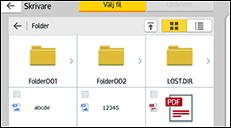
Du kan utföra följande åtgärd för det valda dokumentet:
Valda
Visar listan på de valda dokumenten.
![]() Vid behov, tryck på [Utskriftsinställningar] för att ändra inställningar som t.ex. antal kopior.
Vid behov, tryck på [Utskriftsinställningar] för att ändra inställningar som t.ex. antal kopior.
![]() Tryck på [Start].
Tryck på [Start].
Spara skannad data på en minnesenhet
![]() Tryck på [Startsida] (
Tryck på [Startsida] (![]() ) längst ner på mitten av skärmen.
) längst ner på mitten av skärmen.
![]() Tryck på ikonen [Skriv ut/skanna (minnesenhet)].
Tryck på ikonen [Skriv ut/skanna (minnesenhet)].
![]() Tryck på [Skanna till media].
Tryck på [Skanna till media].
![]() Sätt i en minnesenhet i mediefacket.
Sätt i en minnesenhet i mediefacket.
För information om hur du sätter i minnesenheten, se handboken Getting Started (Komma igång).
![]() Tryck på [USB] eller [SD-kort], beroende på vilken typ av lagringsenhet som du använder.
Tryck på [USB] eller [SD-kort], beroende på vilken typ av lagringsenhet som du använder.
![]() Ange var du vill spara skannade data.
Ange var du vill spara skannade data.
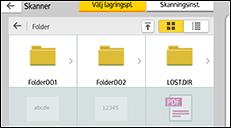
![]() Vid behov, tryck på [Skaninställningar] för att ändra inställningar som filtyp eller skanningsupplösning.
Vid behov, tryck på [Skaninställningar] för att ändra inställningar som filtyp eller skanningsupplösning.
![]() För att se den skannade bilden innan du sparar den till en fil, tryck på [Förhandsgranska].
För att se den skannade bilden innan du sparar den till en fil, tryck på [Förhandsgranska].
![]() Placera originalen.
Placera originalen.
Om skanning inte startar automatiskt, tryck på [Start].
![]() Tryck på [Avsl. skanning] efter att skanning av originalet har avslutats.
Tryck på [Avsl. skanning] efter att skanning av originalet har avslutats.
Om det finns fler original att skanna, placera nästa original och klicka sedan på [Skanna nästa original].
![]() När förhandsgranskningsfönstret visas, kontrollera den skannade bilden och tryck sedan på [Spara].
När förhandsgranskningsfönstret visas, kontrollera den skannade bilden och tryck sedan på [Spara].
